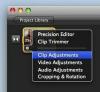สอนนักเรียนเกี่ยวกับความไม่เท่าเทียมกันโดยใช้ Excel
Microsoft Excel เป็นโปรแกรมที่มีประโยชน์ในการช่วยให้นักเรียนรุ่นเยาว์เรียนรู้คณิตศาสตร์ ถ้าคุณต้องการรวมเวิร์กชีตที่มีความไม่เท่ากัน คุณสามารถใช้ Excel เพื่อสร้างตารางจุดข้อมูลจากสมการ แล้วใช้เครื่องมือกราฟเพื่อแสดงสมการนั้นเป็นแบบกราฟิก ในการสร้างกราฟที่แม่นยำ คุณจะต้องมีความเข้าใจพื้นฐานเกี่ยวกับฟังก์ชันของ Excel แต่แม้แต่ผู้เริ่มต้นก็ยังพบว่ากระบวนการนี้ค่อนข้างง่าย
ขั้นตอนที่ 1
สร้างคอลัมน์ของจุดข้อมูลในคอลัมน์ "A" จุดข้อมูลเหล่านี้ควรเว้นระยะห่างเท่าๆ กัน แต่อาจมีขนาดเล็กหรือใหญ่เท่าที่คุณต้องการ ทั้งนี้ขึ้นอยู่กับช่วงและโดเมนของกราฟของคุณ หากคุณไม่แน่ใจ ใช้ตัวเลข "-10" ถึง "10" ก็พอ
วีดีโอประจำวันนี้
ขั้นตอนที่ 2
ป้อนสมการของความไม่เท่าเทียมกันในเซลล์ "B1" และแทนที่ "x" ด้วย "A1" ตัวอย่างเช่น หากอสมการของคุณคือ y<3x คุณจะต้องป้อน "=3*(A1)"
ขั้นตอนที่ 3
คัดลอกเนื้อหาของเซลล์ "B1"
ขั้นตอนที่ 4
วางสมการในการรีเซ็ตเซลล์ในคอลัมน์ "B" ที่ตรงกับจุดข้อมูลของคุณในคอลัมน์ "A"
ขั้นตอนที่ 5
เลือกทั้งเซลล์จุดข้อมูลและเซลล์สมการ
ขั้นตอนที่ 6
คลิกที่ "เส้น" ใต้ส่วนแผนภูมิของแท็บแทรก
ขั้นตอนที่ 7
เลือกตัวเลือก "กราฟเส้น 2 มิติ"
ขั้นตอนที่ 8
คลิกที่ "รูปร่าง" เหนือส่วนหัวของภาพประกอบและเลือกเครื่องมือ "รูปแบบอิสระ"
ขั้นตอนที่ 9
วาดรูปหลายเหลี่ยมที่วิ่งไปตามขอบของเส้นที่ลงจุดและตามขอบของพื้นที่แผนภูมิ ตรวจสอบให้แน่ใจว่าวางตำแหน่งอย่างถูกต้องเหนือหรือใต้สมการ ขึ้นอยู่กับความไม่เท่าเทียมกัน
ขั้นตอนที่ 10
เลือกรูปหลายเหลี่ยม คลิกแท็บ "รูปแบบ" คลิก "เติมรูปร่าง" แล้วเลือก "เติมสีเพิ่มเติม"
ขั้นตอนที่ 11
ปรับสีและความโปร่งใสเพื่อให้รูปร่างปรากฏบนกราฟอย่างชัดเจน